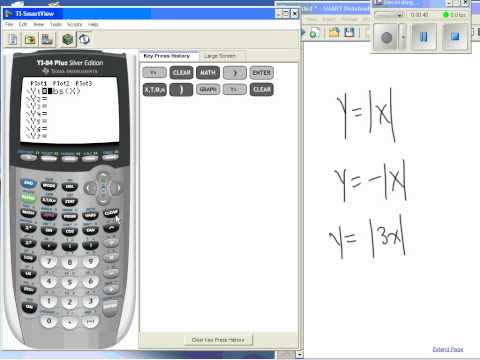
コンテンツ
TI-84計算機は、方程式を解き、グラフ化するための多くの組み込み関数を提供します。残念ながら、その主要なグラフオプションは、Xに関してYを特徴とする関数と方程式に限定されています。Yに関してXをグラフ化する必要はあまりありませんが、そうする場合、既存のオプションはそれをまったくカットしません。幸いなことに、TI-84を使用すると、外部アプリをインポートして、電卓に同梱されているアプリを使用するのとほぼ同じ方法で使用できます。コミュニティがサポートするTI Calcリポジトリには、XをYでグラフ化できるJoel SmithのXGraphというアプリを含む、これらの外部アプリが多数含まれています。
XのYの意味は?
ほとんどの方程式では、Xに関してYをグラフ化します。これは、方程式がYの値に基づいており、Xの値によって解釈されることを意味します。この例は、y = x + 1です。Yの値は、Xの値によって異なります。したがって、Xごとに、対応するYの値は、Xの値に1を加えたものに等しくなります。周り。 y = x + 1の代わりに、x = y + 1からグラフを作成します。この場合、X値はYの値に依存し、各Xを計算するには、対応するY値を取得して1を加算します。残念ながら、TI-84のグラフ関数には「X =」オプションがないため、個々のポイントを手動で計算してプロットしない限り、TI-84計算機でグラフ化するのは簡単ではありません。
XGraphのインストール
TI-84には、コード化されたアプリやプログラムを介して機能を拡張する手段があります。 XGraphアプリがこれを処理し、Yに関してXの形式で方程式を入力し、グラフ化することができます。ダウンロードしたファイルは、XGRAPH.8XPとreadmeファイルを含む.zipファイルで提供されます。 XGRAPH.8XPファイルをアクセスしやすい場所に抽出します。計算機に付属のUSBリンクケーブルを使用してTI-84計算機をコンピューターに接続し、Texas Instruments TI Connectソフトウェアを起動します(インストールしていない場合は、Texas Instruments Webサイトから無料でダウンロードできます)。 。 XGRAPH.8XPを選択し、計算機に追加することを確認し、TI Connectがアプリをインストールするまで待ちます。完了したら、TI Connectを閉じて電卓を切断できます。
アプリを使用する
TI-84計算機のPRGMボタンを押して、プログラムリストの「XGRAPH」エントリを見つけます。 ENTERキーを押すと、画面に「prgmXGRAPH」が表示されます。 ENTERをもう一度押して、アプリを起動します。プロンプトが表示されたら、方程式を入力しますが、Yではなく文字Xを使用します。x= 2y + 1などの方程式をグラフ化する場合、XGraph入力は「X =?2X + 1」になります。 ENTERキーを押して、プログラムがグラフを描くのを待ちます。入力にXを入力しても、グラフはYに関してXとして描画されます(上記の例ではx = 2y + 1のグラフになります)。終了したら、ONボタンを押してプログラムを中断し、選択します。 「1:Quit」で終了します。